
Inhaltsverzeichnis:
- Autor John Day [email protected].
- Public 2024-01-30 07:19.
- Zuletzt bearbeitet 2025-01-23 12:52.
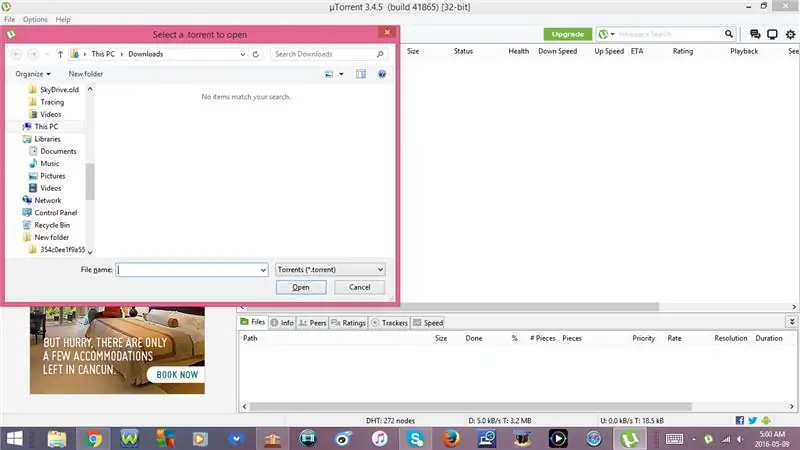
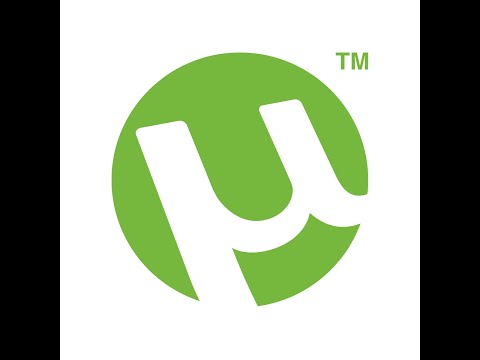
Dieses Instructable zeigt Ihnen einige nützliche Tastenkombinationen für utorrent
Bitte abonniere meinen Kanal
Vielen Dank:)
Schritt 1: Tastenkombinationen: Teil 1
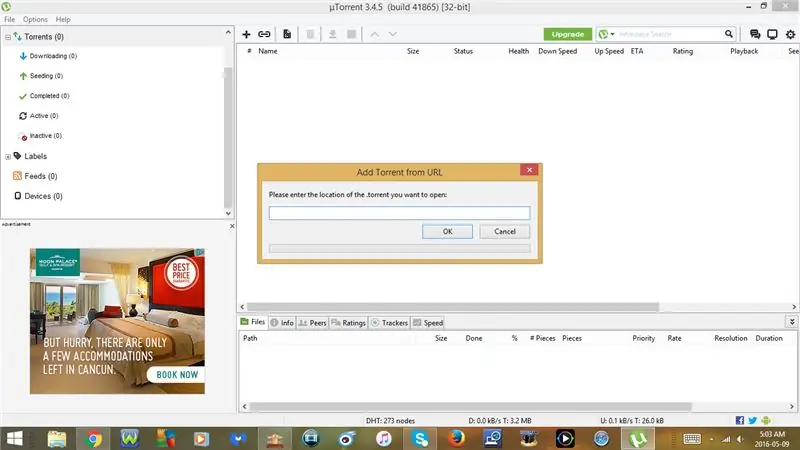
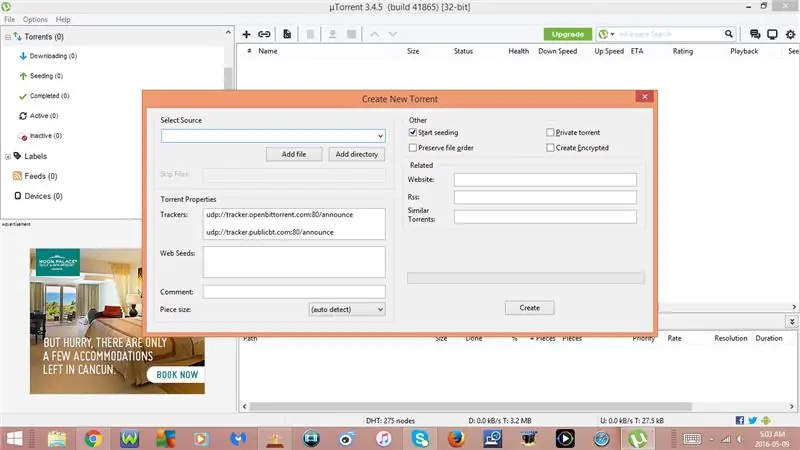
1. Strg + O
Torrent hinzufügen
2. Strg + D
Torrent hinzufügen
- Mit Strg + D kannst du auch das Speicherverzeichnis auswählen
3. Strg + U
Einen Torrent von einer URL hinzufügen
4. Strg + N
Neuen Torrent erstellen
5. Strg + P
Einstellungen öffnen
Unter Einstellungen
*Allgemein
* UI-Einstellungen
* Verzeichnisse
* Verbindung
* Bandbreite
* BitTorrent
* Transferkappe
* Warteschlangen
* Planer
* Fernbedienung
* Wiedergabe
* Gekoppelte Geräte
* Etikett
* Fortschrittlich
Schritt 2: Tastenkombinationen: Teil 2
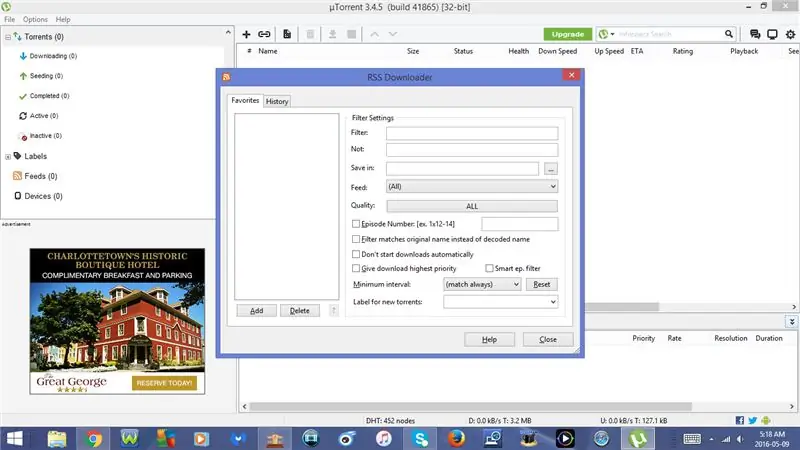
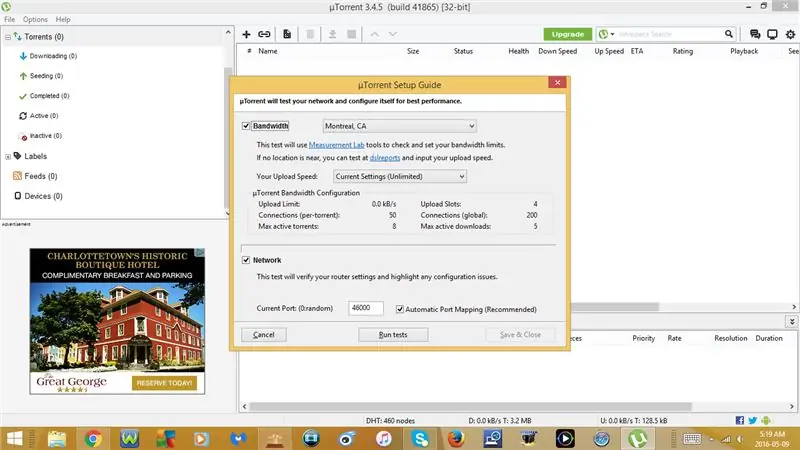
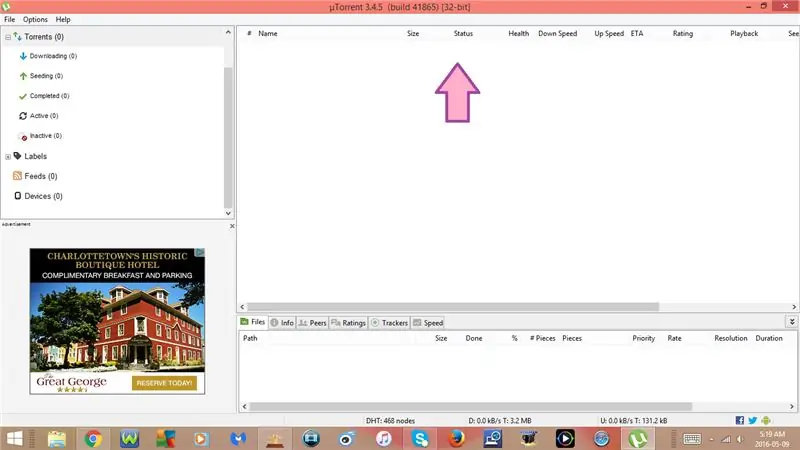
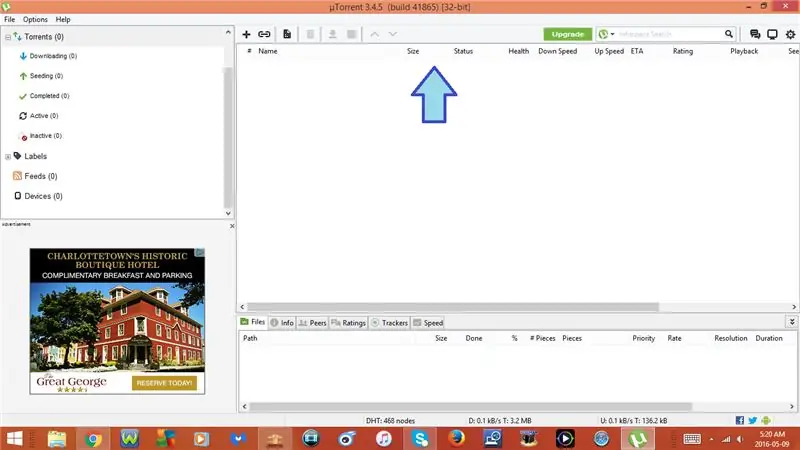
6. Strg + R
RSS-Downloader öffnen
7. Strg + G
Einrichtungsanleitung öffnen
8. F4 oder Fn + F4
Symbolleiste anzeigen/ausblenden
- Wenn Sie es einmal drücken, wird die Symbolleiste ausgeblendet
- Wenn Sie es erneut drücken, wird die Symbolleiste angezeigt
9. F5 oder Fn + F5
Detaillierte Informationen anzeigen/ausblenden
- Wenn Sie es einmal drücken, werden detaillierte Informationen ausgeblendet
- Wenn Sie es erneut drücken, werden wieder detaillierte Informationen angezeigt
10. F6 oder Fn + F6
Statusleiste anzeigen/ausblenden
- Wenn Sie es einmal drücken, wird die Statusleiste ausgeblendet
- Wenn Sie es erneut drücken, wird die Statusleiste angezeigt
11. F7 oder Fn + F7
Seitenleiste anzeigen/ausblenden
- Wenn Sie es einmal drücken, wird die Seitenleiste ausgeblendet
- Wenn Sie es erneut drücken, wird die Seitenleiste angezeigt
Schritt 3: Tastenkombinationen: Teil 3
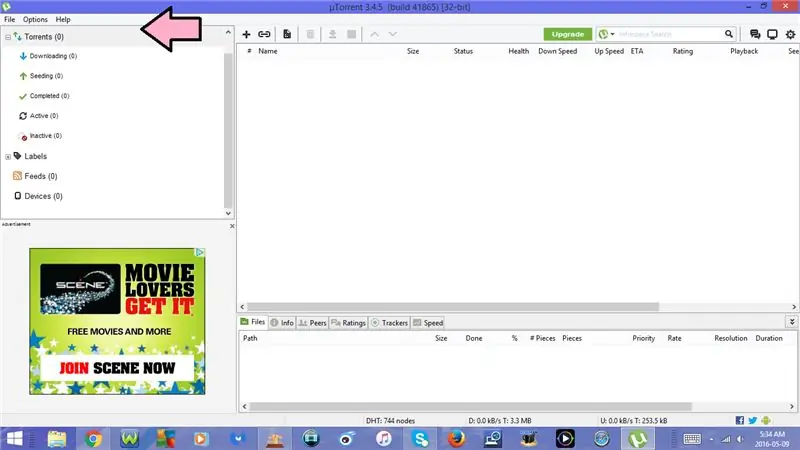
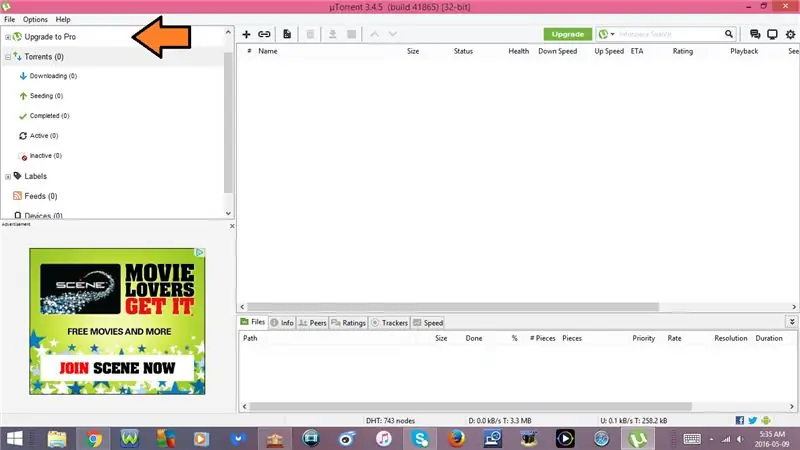
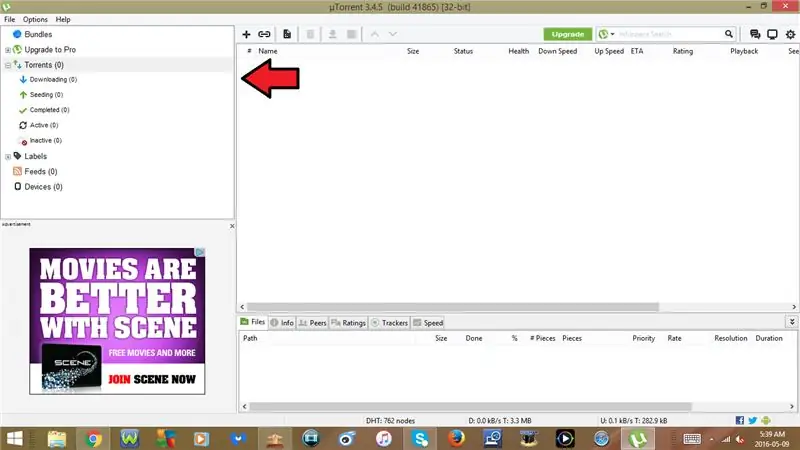
12. F8 oder Fn + F8
Bundles aus-/einblenden
13. F11 oder Fn + F11
Schmale Symbolleiste
- Wenn Sie es einmal drücken, wird die Symbolleiste schmaler
- Wenn Sie es erneut drücken, wird die Symbolleiste wieder normal
14. F12 oder Fn +F12
Liste der kompakten Kategorien
- Wenn Sie es einmal drücken, wird die Kategorieliste kompakt
- Wenn Sie es erneut drücken, wird die Kategorieliste wieder normal
15. F1 oder Fn + F1
Empfohlen:
Arduino Auto-Rückfahrwarnsystem - Schritt für Schritt: 4 Schritte

Arduino Auto-Rückfahrwarnsystem | Schritt für Schritt: In diesem Projekt entwerfe ich eine einfache Arduino-Auto-Rückwärts-Parksensorschaltung mit Arduino UNO und dem Ultraschallsensor HC-SR04. Dieses Arduino-basierte Car-Reverse-Warnsystem kann für eine autonome Navigation, Roboter-Ranging und andere Entfernungsr
So deaktivieren Sie die Autokorrektur für nur ein Wort (iOS): 3 Schritte

So deaktivieren Sie die Autokorrektur für nur ein Wort (iOS): Manchmal korrigiert die Autokorrektur möglicherweise etwas, das Sie nicht korrigieren möchten, z. Textabkürzungen beginnen sich in Großbuchstaben zu setzen (imo korrigieren zum Beispiel zu IMO). So erzwingen Sie, dass die Korrektur eines Wortes oder einer Phrase beendet wird, ohne aut zu deaktivieren
Interessante Programmieranleitung für Designer - Bringen Sie Ihr Bild zum Laufen (Teil 2): 8 Schritte

Interessante Programmieranleitung für Designer – Bringen Sie Ihr Bild zum Laufen (Teil 2): Mathematik scheint für die meisten von Ihnen nutzlos zu sein. Die in unserem täglichen Leben am häufigsten verwendete ist einfach Addieren, Subtrahieren, Multiplizieren und Dividieren. Es ist jedoch ganz anders, wenn Sie mit Programm erstellen können. Je mehr Sie wissen, desto mehr wundervolle Ergebnisse werden Sie erhalten
Installieren des Windows-Subsystems für Linux (WSL): 3 Schritte

Installieren des Windows-Subsystems für Linux (WSL): Diese Anleitung soll Benutzern helfen, das Windows-Subsystem für Linux auf ihrem Windows 10-Computer zu installieren. Die spezifische Linux-Distribution, die dieser Befehlssatz verwendet, heißt Ubuntu. Schauen Sie hier für eine Übersicht über die verschiedenen Linux
So erstellen Sie eine UML für Java in Microsoft Visio: 4 Schritte

So erstellen Sie eine UML für Java in Microsoft Visio: Das Erstellen einer UML kann zunächst etwas einschüchternd wirken. Es gibt viele komplizierte Notationsstile, und es kann sich anfühlen, als gäbe es keine guten Ressourcen, um eine lesbare und genaue UML zu formatieren. Microsoft Visio macht jedoch das Erstellen einer UML-Qu
